Настройка времени на вашем смартфоне Huawei – это важная процедура, которая обеспечивает правильное отображение текущего времени на устройстве. Как правило, время на Андроиде Huawei автоматически устанавливается при первоначальной настройке устройства, но иногда может потребоваться ручная настройка или изменение временной зоны.
В этой подробной инструкции мы расскажем, как настроить время и дату на смартфоне Huawei. Мы также рассмотрим основные функции, которые помогут вам контролировать и изменять данные о времени на устройстве.
Шаг 1: Перейдите в меню «Настройки» на вашем смартфоне Huawei. Обычно значок настроек выглядит как шестеренка или гаечный ключ и находится на экране приложений или на рабочем столе.
Шаг 2: Прокрутите список настроек вниз и найдите раздел «Система и обновления». В некоторых устройствах он может называться «Дополнительно» или «Прочее».
Шаг 3: В разделе «Система и обновления» найдите и выберите опцию «Дата и время». Здесь вы можете изменить настройки времени и даты на своем смартфоне Huawei.
Примечание: Если у вас установлены автоматические настройки времени и даты, смартфон Huawei будет синхронизировать время с сетевыми данными оператора сотовой связи или с использованием сети Wi-Fi.
Настройка времени на Андроиде Huawei: общая информация
Настройка времени на устройствах Huawei, работающих на операционной системе Android, позволяет правильно отображать текущее время и дату на экране устройства. Корректное время и дата важны для рядовых пользователей и профессионалов.
Для настройки времени на Андроиде Huawei необходимо выполнить несколько простых шагов:
Шаг | Действие |
|---|---|
1 | Откройте "Настройки" на своем устройстве Huawei. |
2 | Найдите и выберите раздел "Система". |
3 | В разделе "Система" найдите и выберите "Дата и время". |
4 | Убедитесь, что опция "Автоматическая установка даты и времени" включена. |
5 | Если опция "Автоматическая установка даты и времени" выключена, включите ее. |
6 | Если опция "Автоматическая установка даты и времени" уже включена, но время отображается неверно, выключите ее и включите снова или воспользуйтесь кнопкой "Переустановить". |
После выполнения указанных шагов время и дата на Вашем устройстве Huawei будут настроены корректно и будут автоматически обновляться при смене часовых поясов или при изменении летнего времени.
Теперь вы знаете, как настроить время на устройстве Huawei, работающем на Android, и можете использовать его без проблем.
Шаг 1: Вход в настройки
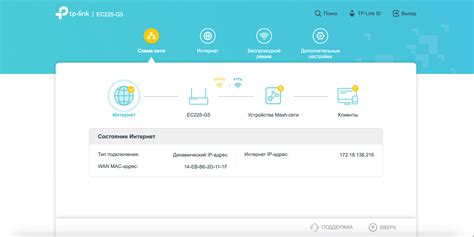
| 1. | Откройте главное меню вашего телефона, нажав на иконку "Настройки". |
| 2. | Пролистайте список доступных настроек до конца и найдите пункт "Система". |
| 3. | Выберите раздел "Дата и время", чтобы продолжить настройку. |
На этом шаге вы уже находитесь в разделе настроек времени, где можно будет произвести все необходимые изменения и корректировки. Продолжайте следовать инструкциям, чтобы правильно настроить время на вашем устройстве Huawei.
Шаг 2: Поиск раздела "Система и обновления"
После того, как вы открыли настройки устройства, вам необходимо найти раздел "Система и обновления". Для этого выполните следующие действия:
| Шаг | Действие |
| 1 | Прокрутите список настроек вниз |
| 2 | Найдите и нажмите на раздел "Система и обновления" |
Обратите внимание, что расположение раздела может незначительно отличаться в зависимости от модели устройства и версии операционной системы Android.
Если у вас есть трудности с поиском раздела, попробуйте воспользоваться функцией поиска в настройках. Для этого потяните список настроек вниз и введите "Система и обновления" в поле поиска. Система автоматически отобразит результаты поиска и вы сможете быстро найти нужный раздел.
Шаг 3: Выбор "Дата и время"
После открытия меню настроек на вашем устройстве Андроид Huawei, прокрутите вниз и найдите раздел "Система и обновление". Нажмите на него.
Далее выберите опцию "Дата и время". Здесь вы сможете управлять настройками времени на вашем устройстве.
В этом разделе вы можете изменить формат времени, выбрать часовой пояс и включить или отключить автоматическое определение времени.
Чтобы изменить формат времени, нажмите на опцию "Формат времени" и выберите нужную вам опцию из предложенных.
Чтобы выбрать часовой пояс, нажмите на опцию "Часовой пояс" и выберите свой географический регион из списка.
Если вы хотите, чтобы время на вашем устройстве автоматически обновлялось, убедитесь, что опция "Автоматическая установка времени" включена.
После внесения изменений в настройки времени, вы можете вернуться в главное меню настроек и продолжить использовать ваше устройство Андроид Huawei с обновленными настройками времени.
Шаг 4: Выбор способа настройки времени
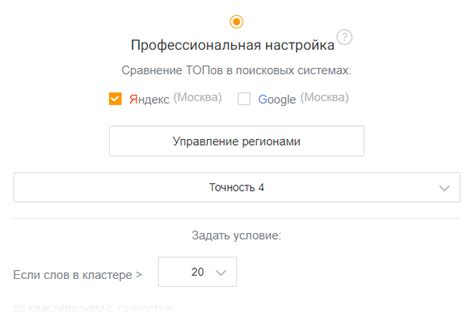
Настройка времени на устройстве Huawei может быть осуществлена двумя способами: автоматической и ручной. Выберите способ, который вам удобнее.
Автоматическая настройка времени:
1. Откройте меню "Настройки" на устройстве Huawei.
2. Прокрутите вниз и найдите раздел "Система".
3. В разделе "Система" выберите пункт "Дата и время".
4. В разделе "Дата и время" включите опцию "Автоматическая установка даты и времени".
5. Устройство автоматически получит текущее время и дату из сети.
Примечание: Для использования автоматической настройки времени необходимо иметь доступ к интернету.
Ручная настройка времени:
1. Откройте меню "Настройки" на устройстве Huawei.
2. Прокрутите вниз и найдите раздел "Система".
3. В разделе "Система" выберите пункт "Дата и время".
4. В разделе "Дата и время" выключите опцию "Автоматическая установка даты и времени".
5. Нажмите на пункт "Установить время" и выберите текущее время и дату.
Примечание: При ручной настройке времени необходимо установить правильную временную зону и формат отображения времени.
Шаг 5: Проверка и выбор времени
После того, как вы настроили временную зону и формат времени, необходимо убедиться, что выбранное время отображается правильно.
1. Откройте настройки устройства Huawei и найдите раздел "Система".
2. В разделе "Система" выберите пункт "Дата и время".
3. В открывшемся меню убедитесь, что включена опция "Автоматическое определение часового пояса". Это позволит вашему устройству автоматически обновлять время в соответствии с вашей местоположением.
4. Проверьте, что выбран правильный часовой пояс для вашего региона. Если нужного часового пояса нет в списке, можно выбрать ближайший.
5. Убедитесь, что выбран правильный формат времени, например, 24-часовой или 12-часовой.
6. Чтобы проверить правильность отображаемого времени, можно использовать аналоговые или цифровые часы как источник сравнения.
7. Если время отображается неправильно, попробуйте перезагрузить устройство, чтобы изменения вступили в силу.
Теперь вы успешно настроили время на своем устройстве Huawei!
Шаг 6: Установка часового пояса
Чтобы ваше устройство Huawei показывало правильное время, вам нужно установить соответствующий часовой пояс. Для этого выполните следующие действия:
- Откройте настройки устройства.
- Прокрутите вниз и выберите пункт "Система".
- В разделе "Дата и время" нажмите на "Дата и время".
- Убедитесь, что опция "Автоматическое определение зоны" включена.
- Если опция отключена, нажмите на нее, чтобы включить ее.
- Найдите нужный часовой пояс в списке и нажмите на него.
Примечание: Если вы находитесь в другом часовом поясе, чем предлагаемый устройством, вы можете выбрать "Другой" в списке и ввести нужное время вручную.
После выбора часового пояса ваше устройство Huawei будет автоматически обновлять время, чтобы отображать актуальную информацию.
Шаг 7: Проверка автоматической настройки времени

После выполнения всех предыдущих шагов, вы можете проверить, правильно ли настроено автоматическое обновление времени на вашем устройстве Huawei. Для этого выполните следующие действия:
| 1. | Перейдите в меню "Настройки" на вашем устройстве Huawei. Для этого нажмите на значок "Настройки" на главном экране или откройте панель уведомлений и выберите соответствующую опцию. |
| 2. | Прокрутите список настроек вниз и найдите раздел "Система". Нажмите на него, чтобы открыть его. |
| 3. | В разделе "Система" найдите и выберите опцию "Дата и время". |
| 4. | Убедитесь, что включена опция "Автоматическая дата и время". Если она не включена, включите ее, переместив ползунок вправо. |
| 5. | После включения опции "Автоматическая дата и время", ваше устройство Huawei будет автоматически синхронизироваться с сетью и получать актуальное время. |
| 6. | Проверьте, что время на вашем устройстве правильно отображается. Если время соответствует текущему местному времени, то автоматическая настройка времени работает корректно. |
Вы успешно выполнили все шаги настройки времени на устройстве Huawei. Теперь ваше устройство будет всегда показывать точное и актуальное время.
Шаг 8: Регулярная проверка настроек времени
После настройки времени на вашем устройстве Huawei, рекомендуется регулярно проверять правильность настроек. Важно иметь точное и актуальное время, чтобы не пропускать важные деловые встречи, важные события или просто быть в курсе текущего времени.
Для проверки настроек времени, выполните следующие шаги:
Шаг 1: Откройте настройки устройства, нажав на значок "Настройки" на главном экране или в панели уведомлений.
Шаг 2: Прокрутите вниз и найдите категорию "Система". В некоторых устройствах это может называться "Дополнительно" или "О телефоне".
Шаг 3: В категории "Система" найдите и нажмите на "Дата и время".
Шаг 4: В меню "Дата и время" убедитесь, что параметры времени установлены правильно. Проверьте, чтобы текущая дата, время и часовой пояс были правильно указаны.
Шаг 5: Если вам требуется изменить настройки времени, нажмите на соответствующие опции и внесите необходимые изменения.
Шаг 6: После внесения изменений нажмите на кнопку "Готово" или "Применить", чтобы сохранить новые настройки.
Теперь ваше устройство Huawei будет автоматически синхронизировать свое время с сетью, но не помешает проверить, правильно ли оно отображается. При необходимости вы можете повторить эту процедуру в любое время, чтобы убедиться, что ваше время установлено и отображается правильно.
Дополнительные рекомендации и советы
Когда вы настраиваете время на своем устройстве Huawei с операционной системой Android, следуйте этим дополнительным рекомендациям и советам:
1. Проверьте настройки сети: У вас должны быть включены сетевое подключение и автоматическая установка времени. Это позволит вашему устройству автоматически получать актуальное время через интернет.
2. Обновите версию операционной системы: Проверьте, доступны ли обновления для вашего устройства. Это может помочь исправить возможные проблемы с настройками времени.
3. Проверьте региональные настройки: Возможно, ваше устройство настроено на неправильный регион, что может вызывать смещение времени. Убедитесь, что ваш регион и временная зона правильно указаны.
4. Используйте точные источники времени: Для более точных результатов рекомендуется использовать официальные и надежные источники времени, такие как сетевое время или спутниковое время.
5. Проверьте часовой пояс: Убедитесь, что ваш часовой пояс правильно установлен. Если вы находитесь в путешествии, ваше устройство может автоматически изменить часовой пояс, но иногда это может быть неверно.
Следуя этим рекомендациям и советам, вы сможете настроить время на своем устройстве Huawei без каких-либо проблем и сохранить его синхронизированным с актуальным временем.